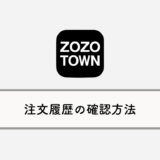Instagram(インスタグラム)はハッシュタグやユーザーを検索した際の履歴が残る仕組みになっています。
よく検索する言葉やハッシュタグを保存してくれる、という点では便利な機能ですが、一方で他人に見られたくない検索履歴が残ってしまうとも言えます。
このページではインスタグラムの検索履歴の見方と消す方法を解説しています。iOS/Androidどちらも、基本的な流れは同じです。
※消す方法だけ知りたい場合はこちらから
インスタグラムで検索履歴を見る方法
インスタグラムで検索履歴を確認する方法は簡単です。
- 検索画面を開く
- 検索バーを選択する
- 最近の検索履歴が表示される
- すべて見るを選択すると、より詳しく検索履歴を確認できる
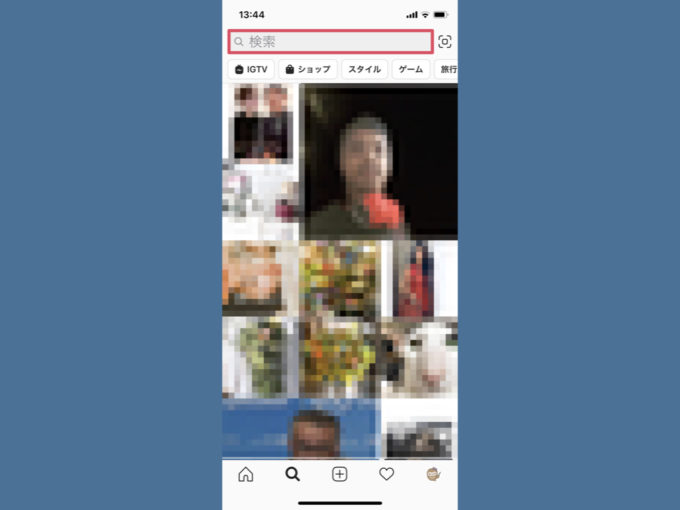
検索画面を開いて、検索バーを選択します。
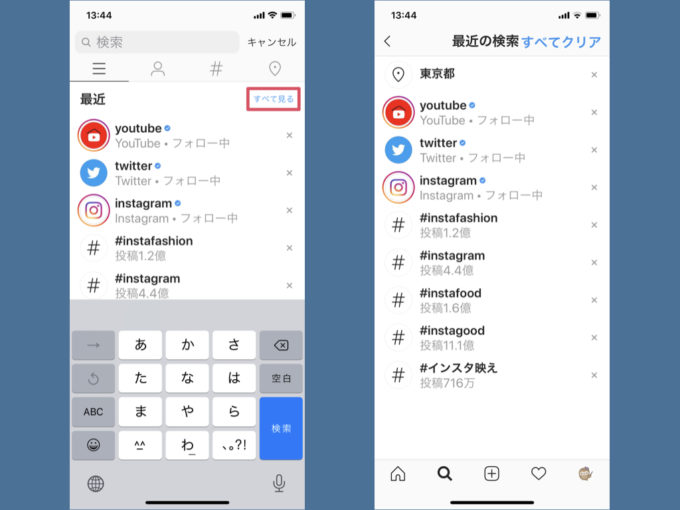
すると、最近検索したユーザーやハッシュタグ、場所(スポット)などが表示されます。すべて見るを選択すると、さらに詳しい検索履歴を確認することができます。
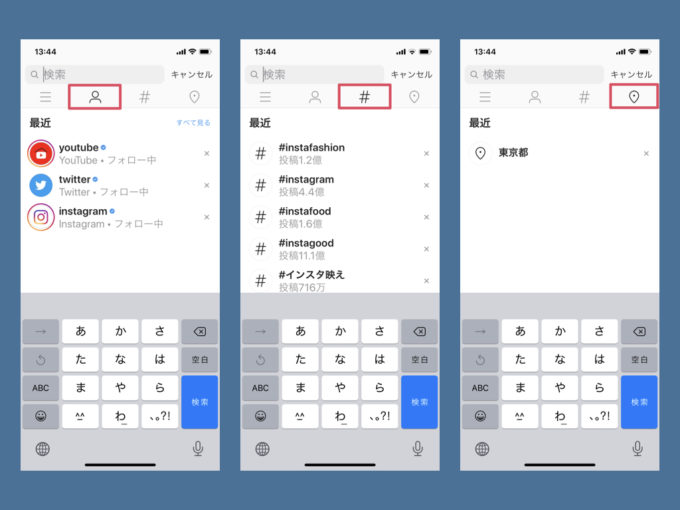
タブを切り替えることで、ユーザーごと・ハッシュタグごと・場所ごとの検索履歴をチェックすることもできます。
インスタグラムで検索履歴を消す方法
検索画面から削除する
- 検索画面を開く
- 検索バーを開く
- すべて見るを選択する
- すべてクリアを選択する
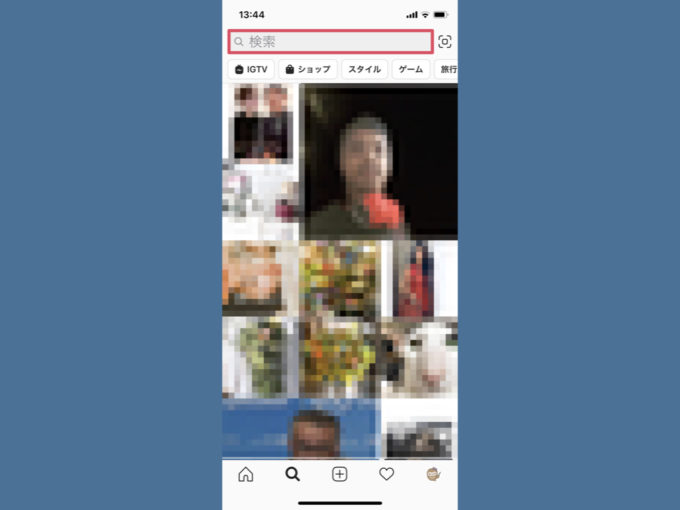
検索画面を開いて、検索バーを選択します。
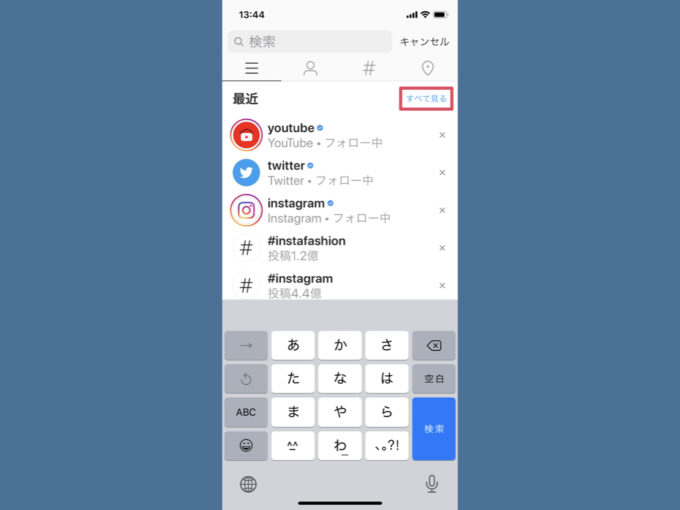
右上のすべて見るを選択します。

右上のすべてクリアを選択すると「検索履歴をクリアしますか?」というメッセージが表示されます。もう一度すべてクリアを選択すると、検索履歴が全て削除されます。
ユーザーやハッシュタグ、場所すべての履歴が削除されます。
検索履歴を個別に削除する
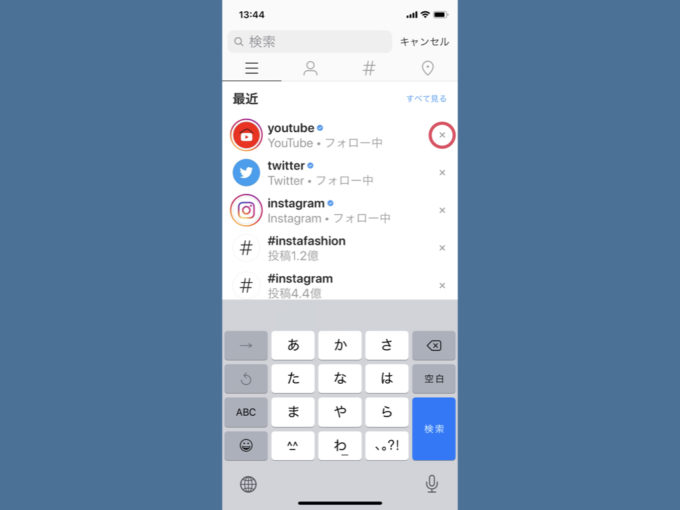
検索ワード(ハッシュタグやユーザー名、場所名など)の右側に表示されている×マークを選択すると、そのワードだけを履歴から削除することができます。
設定画面から削除する
- メニューバーから設定を開く
- セキュリティを開く
- 検索履歴をクリアを開く
- すべてクリアを選択する
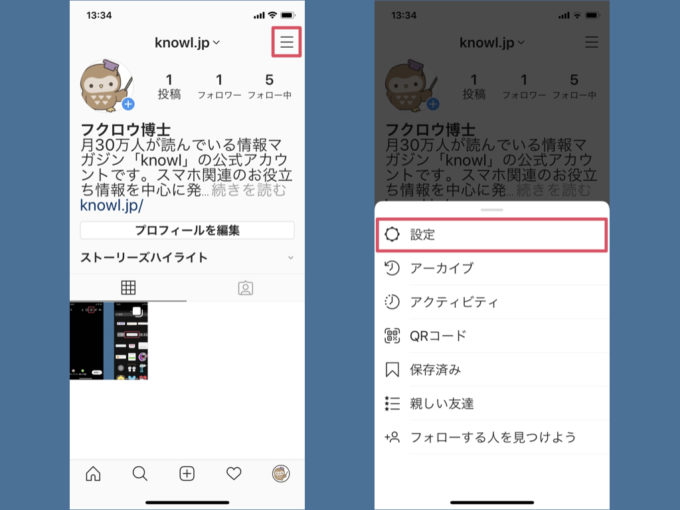
まずは右上のメニューバーから設定を開きます。
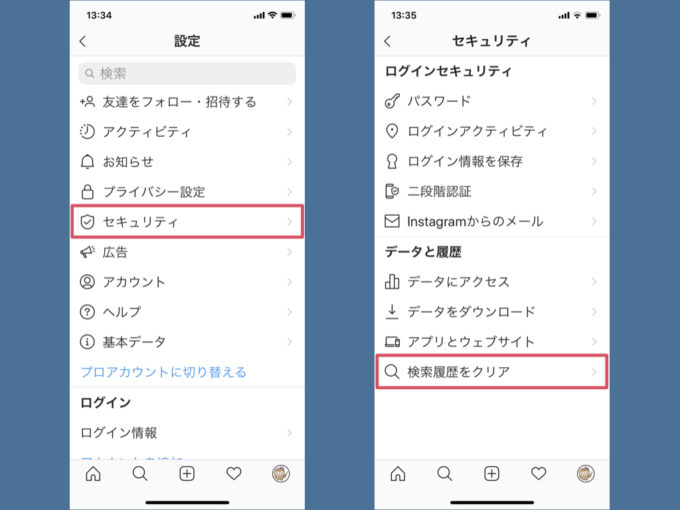
設定画面内のセキュリティを選択します。続いて、セキュリティ内の検索履歴をクリアを開きましょう。
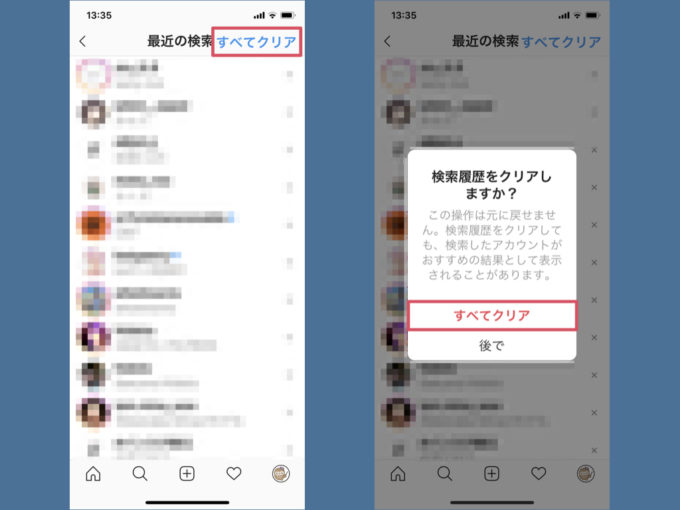
最近検索したユーザーやハッシュタグの履歴が表示されます。右上のすべてクリアを選択して、「検索履歴をクリアしますか?」に対しもう一度すべてクリアを選択すると、検索履歴が全て削除されます。